- Veraltete oder inkompatible Treiber können dazu führen, dass Ihre Gears of War 4 unter Windows 10 nicht gestartet wird.
- Durch die Aktualisierung Ihres Windows 10 und der GPU-Treiber wird das Problem mit dem schwarzen Bildschirm schnell behoben.
- Einige Leute berichteten, dass das Herunterladen eines anderen Spiels aus dem Windows Store das Problem beheben kann.
- Stellen Sie sicher, dass Sie mit der richtigen E-Mail-Adresse in der Xbox-App angemeldet sind.

Diese Software hält Ihre Treiber am Laufen und schützt Sie so vor gängigen Computerfehlern und Hardwarefehlern. Überprüfen Sie jetzt alle Ihre Treiber in 3 einfachen Schritten:
- DriverFix herunterladen (verifizierte Download-Datei).
- Klicken Scan starten um alle problematischen Treiber zu finden.
- Klicken Treiber aktualisieren um neue Versionen zu erhalten und Systemstörungen zu vermeiden.
- DriverFix wurde heruntergeladen von 0 Leser in diesem Monat.
Gears of War ist eine beliebte Spieleserie sowohl auf Xbox als auch auf PC, und in Bezug auf dieses Spiel berichteten viele Benutzer von schwarzen Bildschirmen, als sie versuchten, Gears of War 4 auf ihrem PC auszuführen.
Dies kann ein großes Problem sein, und im heutigen Artikel zeigen wir Ihnen, wie Sie dieses Problem dauerhaft beheben können.
Gears of War 4 ist ein großartiges Spiel, aber PC-Benutzer haben verschiedene Probleme damit gemeldet. Hier sind einige der häufigsten Probleme, die von Benutzern gemeldet wurden:
- Gears of War 4 stürzt beim Start ab, Splash-Screen-Absturz – Manchmal kann Gears of War 4 beim Start aufgrund fehlender Updates abstürzen. Um dieses Problem zu beheben, laden Sie die neuesten Updates für Windows 10 herunter.
- Gears of War 4 bleibt auf dem Ladebildschirm des PCs hängen – Ihre Grafikkarte kann dieses Problem manchmal verursachen. Um das Problem zu beheben, stellen Sie sicher, dass Gears of War 4 so eingestellt ist, dass es Ihre dedizierten Grafiken verwendet.
- Gears of War 4 PC friert ein – Dieses Problem kann auftreten, wenn Ihre Treiber nicht auf dem neuesten Stand sind. Um das Problem zu beheben, installieren Sie unbedingt die neuesten Treiber und versuchen Sie erneut, Gears of War 4 auszuführen.
- Gears of War 4 PC startet nicht, Start – Dieses Problem kann auftreten, wenn Sie die Offlineberechtigungsfunktion im Microsoft Store nicht aktiviert haben. Aktivieren Sie einfach diese Funktion und das Problem mit Gears of War 4 sollte behoben sein.
Gears of War 4 schwarzer Bildschirm auf dem PC, wie kann man das beheben?
- Stellen Sie sicher, dass Sie die neuesten Updates haben
- Aktualisieren Sie Ihre Grafikkartentreiber
- Versuchen Sie, ein anderes Spiel aus dem Microsoft Store herunterzuladen
- Stellen Sie sicher, dass Sie sich mit einer korrekten E-Mail-Adresse bei der Xbox-App angemeldet haben
- Stellen Sie sicher, dass Sie Ihre dedizierten Grafiken verwenden, um das Spiel auszuführen
- Aktivieren Sie die Funktion Offline-Berechtigungen
- Setzen Sie den Microsoft Store-Cache zurück und starten Sie die erforderlichen Dienste
1. Stellen Sie sicher, dass Sie die neuesten Updates haben
- Öffne das Einstellungen-App. Am schnellsten geht das mit Windows-Taste + ich Abkürzung.
- Nach dem Einstellungen-App öffnet, geh rüber zum Update & Sicherheit Sektion.
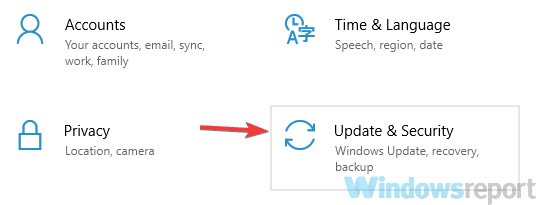
- Klicken Sie im rechten Bereich auf das Auf Updates prüfen Taste.
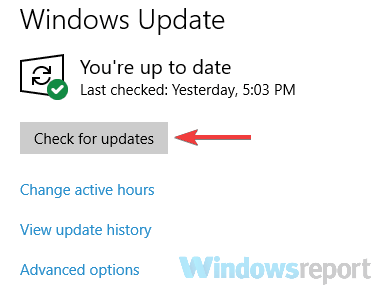
- Windows sucht nun nach verfügbaren Updates und lädt diese im Hintergrund herunter.
Wenn Sie beim Versuch, Gears of War 4 auszuführen, einen schwarzen Bildschirm erhalten, hängt das Problem möglicherweise mit Ihrem System zusammen. Manchmal können bestimmte Störungen zu diesem und vielen anderen Problemen führen.
Um das Problem zu beheben, wird empfohlen, Windows 10 auf die neueste Version zu aktualisieren. Dieser Prozess ist ziemlich rationalisiert in Windows 10.
Meistens installiert Ihr Betriebssystem die fehlenden Updates automatisch. Nachdem die Updates heruntergeladen wurden, starten Sie Ihren PC neu, um sie neu zu installieren.
Nachdem Sie Ihr System auf die neueste Version aktualisiert haben, überprüfen Sie, ob das Problem weiterhin besteht. Diese einfache Lösung hat bei mehreren Benutzern funktioniert, also probieren Sie sie unbedingt aus.
Hier ist ein nützliches Tutorial widmet sich der Behebung eines schwarzen Bildschirms mit Cursors in Windows 10.
2. Aktualisieren Sie Ihre Grafikkartentreiber
- Gehe zum die Einstellungen und Typ Gerätemanager.

- In dem Gerätemanager, suchen Sie nach dem Anzeigeadapter und erweitern Sie ihn.
- Wählen Sie Ihre GPU aus, klicken Sie mit der rechten Maustaste darauf und klicken Sie auf Treiber aktualisieren.

Manchmal kann aufgrund Ihrer Treiber ein schwarzer Bildschirm in Gears of War 4 erscheinen. Ihre Grafikkarte Treiber sind entscheidend für Multimedia und Spiele.
Wenn Ihre Treiber veraltet sind, können verschiedene Probleme auftreten. Um dieses und andere Probleme zu beheben, schlagen Benutzer vor, Ihre Grafikkartentreiber zu aktualisieren.
Aktualisieren Sie Ihre GPU-Treiber automatisch
Das Aktualisieren des Grafikkartentreibers ist relativ einfach und Sie können dies tun, indem Sie die Website Ihres Grafikkartenherstellers besuchen und die neuesten Treiber für Ihr Modell herunterladen.
Wenn dieser Vorgang jedoch etwas kompliziert erscheint und Sie nicht wissen, wie es richtig gemacht wird, können Sie Ihre Treiber jederzeit mit Tools von Drittanbietern herunterladen.
 Wenn Sie Gamer, Foto-/Videoproduzent sind oder sich täglich mit intensiven visuellen Workflows auseinandersetzen, wissen Sie bereits, wie wichtig Ihre Grafikkarte (GPU) ist.Um sicherzustellen, dass alles reibungslos abläuft und GPU-Treiberfehler jeglicher Art vermieden werden, verwenden Sie unbedingt ein vollständiges Treiberaktualisierungsassistent, der Ihre Probleme mit wenigen Klicks löst, und wir empfehlen dringend DriverFix.Befolgen Sie diese einfachen Schritte, um Ihre Treiber sicher zu aktualisieren:
Wenn Sie Gamer, Foto-/Videoproduzent sind oder sich täglich mit intensiven visuellen Workflows auseinandersetzen, wissen Sie bereits, wie wichtig Ihre Grafikkarte (GPU) ist.Um sicherzustellen, dass alles reibungslos abläuft und GPU-Treiberfehler jeglicher Art vermieden werden, verwenden Sie unbedingt ein vollständiges Treiberaktualisierungsassistent, der Ihre Probleme mit wenigen Klicks löst, und wir empfehlen dringend DriverFix.Befolgen Sie diese einfachen Schritte, um Ihre Treiber sicher zu aktualisieren:
- Downloaden und installieren Sie DriverFix.
- Starten Sie die Software.
- Warten Sie, bis DriverFix alle Ihre fehlerhaften Treiber erkennt.
- Die Anwendung zeigt Ihnen nun alle Treiber an, bei denen Probleme auftreten, und Sie müssen nur diejenigen auswählen, die Sie beheben möchten.
- Warten Sie, bis die App die neuesten Treiber heruntergeladen und installiert hat.
- Neu starten Ihren PC, damit die Änderungen wirksam werden.

DriverFix
Halten Sie Ihre GPU auf dem Höhepunkt ihrer Leistung, ohne sich um die Treiber kümmern zu müssen.
Besuche die Website
Haftungsausschluss: Dieses Programm muss von der kostenlosen Version aktualisiert werden, um bestimmte Aktionen ausführen zu können.
3. Versuchen Sie, ein anderes Spiel aus dem Microsoft Store herunterzuladen
- In der Suche drücken Sie die Eingabetaste Geschäft und wählen Sie die Microsoft Store von der Liste.
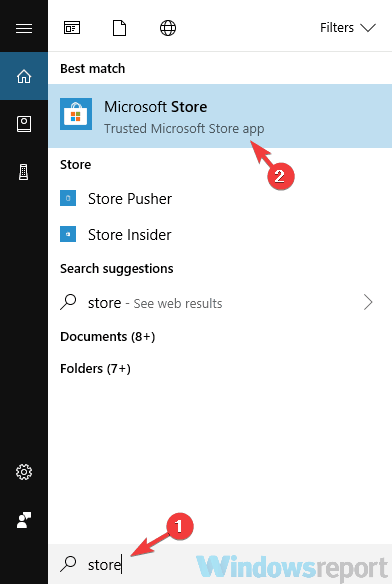
- Versuchen Sie nun, ein beliebiges kostenloses Spiel von der. herunterzuladen Microsoft-Store.
- Der Download Prozess wird nun gestartet.
- Warten Sie etwa 10 Sekunden und klicken Sie dann auf Pfeil nach unten Symbol neben Ihrem Profilbild.
- Klicken Sie nun auf die X um den Download zu stoppen.
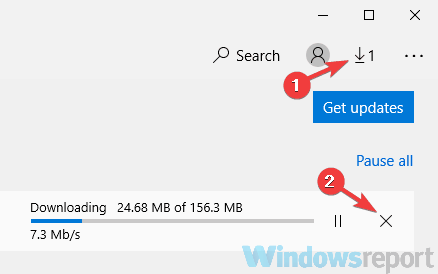
Wenn beim Versuch, Gears of War 4 auf Ihrem PC auszuführen, ein schwarzer Bildschirm angezeigt wird, kann Ihnen diese Problemumgehung möglicherweise helfen.
Nach Angaben der Benutzer können Sie sie vorübergehend beheben, indem Sie einfach versuchen, ein anderes Spiel aus dem Microsoft Store herunterzuladen und dann den Downloadvorgang abzubrechen.
Danach wird der Download-Vorgang gestoppt. Jetzt können Sie versuchen, Gears of War 4 erneut auszuführen, und es sollte ohne Probleme starten.
Mehrere Benutzer berichteten, dass diese Methode für sie funktioniert hat, aber bedenken Sie, dass dies nur eine Problemumgehung ist.
4. Stellen Sie sicher, dass Sie mit einer korrekten E-Mail-Adresse bei der Xbox-App angemeldet sind
- Drücken Sie Windows-Taste + S und geben Sie ein Xbox.
- Jetzt wähle Xbox aus der Ergebnisliste.
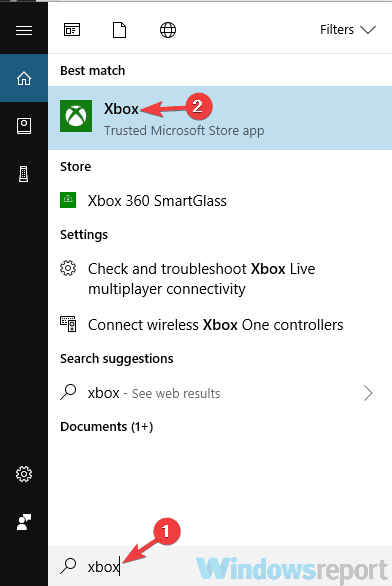
- Wenn die Xbox-App geöffnet wird, melden Sie sich ab.
- Klicken Sie dazu auf die Ausrüstung Symbol im linken Bereich. Klicken Sie im rechten Bereich auf das Ausloggen Taste.
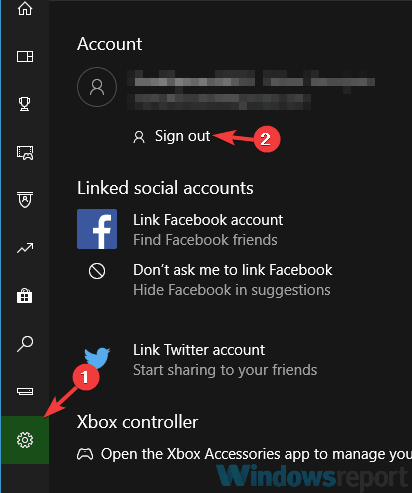
- Klicken Sie nun auf Einloggen Wenn Sie aufgefordert werden, sich mit Ihrem Microsoft-Konto anzumelden, klicken Sie auf Nicht du Option in der oberen linken Ecke.
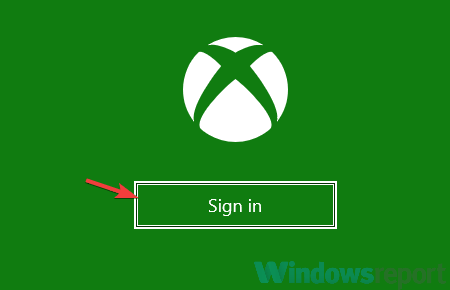
- Wählen Verwenden Sie ein anderes Konto Option und klicken Sie Fortsetzen.
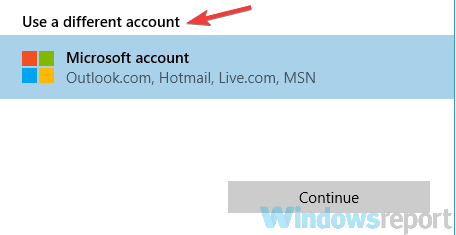
- Geben Sie nun Ihre E-Mail-Adresse und Ihr Passwort ein und Sie sollten bei der Xbox-App angemeldet sein.
Laut Benutzern kann es manchmal zu einem schwarzen Bildschirm bei Gears of War 4 kommen, wenn Sie nicht mit dem richtigen Konto bei der Xbox-App angemeldet sind.
Benutzer berichteten, dass dieses Problem möglicherweise auftritt, wenn Sie sich mit einem Microsoft-Konto anstelle eines Xbox-Kontos bei der Xbox-App angemeldet haben.
5. Stellen Sie sicher, dass Sie Ihre dedizierten Grafiken verwenden, um das Spiel auszuführen
- Öffnen Nvidia-Systemsteuerung.
- Wählen Sie im linken Bereich 3D-Einstellungen verwalten. Gehen Sie im rechten Bereich zum Programmeinstellungen.
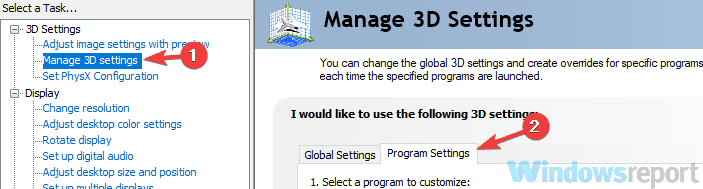
- Lokalisieren Kriegszahnräder 4 auf der Liste.
- Wenn es nicht verfügbar ist, klicken Sie auf Hinzufügen Schaltfläche, um es hinzuzufügen.
- Stellen Sie nun die Wählen Sie den bevorzugten Grafikprozessor für dieses Programm zu Leistungsstarker Nvidia-Prozessor.
- Klicken Sie dann auf Anwenden Schaltfläche, um Änderungen zu speichern.
Viele Laptops und einige PCs werden sowohl mit dedizierter als auch mit integrierter Grafik geliefert, und dies kann manchmal ein Problem sein.
Ihr PC ist möglicherweise so konfiguriert, dass das Spiel mit der integrierten Grafik ausgeführt wird, und dies kann dazu führen, dass dieses Problem auftritt. Um das Problem zu beheben, müssen Sie Ihre Grafikkarteneinstellungen ändern.
Nach diesen Änderungen läuft Gears of War 4 immer mit dem Nvidia Grafikkarte und das Problem sollte dauerhaft behoben sein.
Wenn Sie AMD-Grafik verwenden, sollten Sie alle diese Einstellungen im finden Katalysator Kontrollzentrum.
6. Aktivieren Sie die Offline-Berechtigungsfunktion
- Öffne das Microsoft Store.
- Drücke den Mehr Symbol in der oberen rechten Ecke und wählen Sie die Einstellungen aus dem Menü.
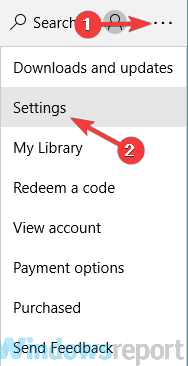
- Suchen Sie nun die Offline-Berechtigungen Funktion und aktivieren Sie sie.
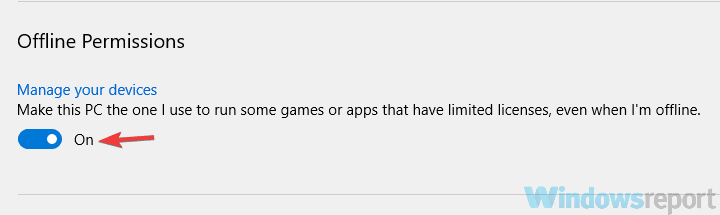
Wenn Sie nach Angaben der Benutzer einen schwarzen Bildschirm erhalten, während Sie versuchen, Gears of War 4 auszuführen, können Sie das Problem möglicherweise beheben, indem Sie einige Einstellungen im Microsoft Store ändern.
Danach sollte das Problem behoben sein und Sie können Gears of War 4 ohne Probleme ausführen.
7. Setzen Sie den Microsoft Store-Cache zurück und starten Sie die erforderlichen Dienste
- Drücken Sie Windows-Taste + R die öffnen Lauf Dialog.
- Eingeben wsreset.exe und drücke Eingeben.
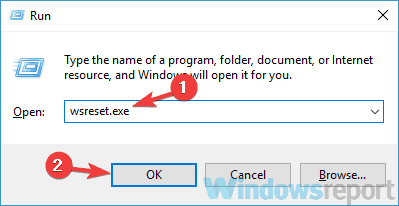
Nach Angaben von Benutzern können sich manchmal Probleme mit dem Microsoft Store auf andere Anwendungen auswirken und Probleme wie einen schwarzen Bildschirm in Gears of War 4 verursachen.
Sie können dieses Problem jedoch einfach beheben, indem Sie den Windows Store-Cache zurücksetzen. Führen Sie dazu die obigen Schritte aus.
Danach müssen Sie bestimmte Dienste aktivieren. Führen Sie dazu die folgenden Schritte aus:
- Öffne das Lauf Dialog und Eingabe dienste.msc, dann drücken Eingeben.
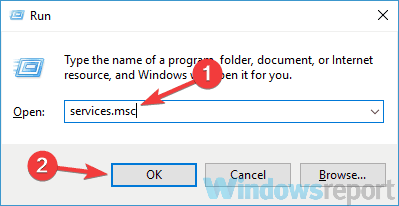
- Wenn der Dienstleistungen Fenster öffnet sich, lokalisieren Windows PushToInstall-Dienst, klicken Sie mit der rechten Maustaste darauf und wählen Sie Start aus dem Menü.
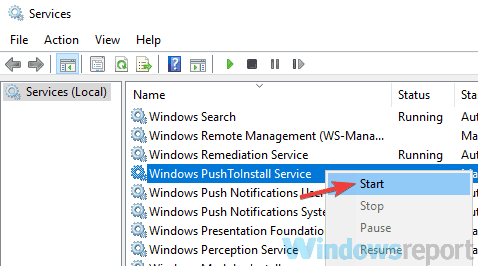
Versuchen Sie danach erneut, Gears of War 4 auszuführen, und prüfen Sie, ob das Problem weiterhin besteht.
Der schwarze Bildschirm kann ein großes Problem sein und verhindern, dass Gears of War 4 auf Ihrem PC ausgeführt wird. Wir hoffen jedoch, dass Sie dieses Problem mit einer unserer Lösungen beheben konnten.
Teilen Sie uns gerne im Kommentarbereich unten mit, wie Ihnen diese Lösungen geholfen haben oder ob Sie andere Vorschläge zu diesem Thema haben.


